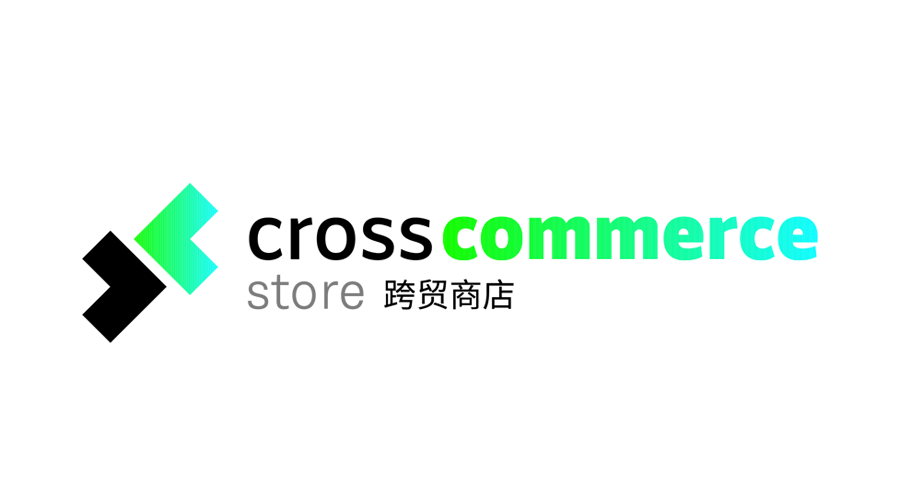手把手教你VAT号码填写到亚马逊欧洲站的后台

下面以英国站为例,手把手教你将VAT号码填写到亚马逊欧洲站的后台,欧洲站其他站点类似操作。
打开亚马逊英国站[url]www.amazon.co.uk,登陆亚马逊账号 看到右上角Settings(设置),鼠标移动到“Settings(设置)”上,在出来的下拉选项中,点击“Account Info(账户信息)” 在出来的界面中,看到下面“Tax Information (税务信息)”,点击“VAT/GST Registration Numbers (VAT/GST注册编号)” 弹出界面左上角,点击“Add a VAT/GST registration number (添加增值税/商品和服务税登记号)” 弹出的对话框“Add a VAT/GST registration number (添加增值税/商品和服务税登记号)” ①点击“Select Country/Region(选择国家/地区)”,这里选择对应的“United Kingdom(英国)” ②在“Select Country/Region(选择国家/地区)”右边的方框中,填写您对应的VAT税号(以英国为例:GB开头+9位数字那个编码) ③在“VAT/GST Registration Number Address (增值税/商品和服务税登记号所在地址)”,选择列举出来的一个你亚马逊对应账号的地址(跟申请VAT一致的地址),如果没有,就点击“Add a new address(添加新地址)”,手动输入新的对应地址 最后,检查无误,点击“Add VAT number(添加增值税号)”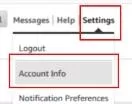


![]()